MANUALE DI ISTRUZIONI
MANUALE DI ISTRUZIONI
MANUALE DI ISTRUZIONI
Create successful ePaper yourself
Turn your PDF publications into a flip-book with our unique Google optimized e-Paper software.
Copiare File/Cartelle<br />
Operazioni Base — Organizzare i Propri Dati<br />
E’ possibile anche copiare file e cartelle per organizzare i propri dati. Ogni file/cartella contenuto nelle sezioni PRESET,<br />
USER e FLOPPY <strong>DI</strong>SK può essere copiato usando l’operazione copia/incolla (copy & paste)qui di seguito descritta.<br />
1 Premete<br />
2 Selezionate<br />
3 Premete<br />
Cancellare File/Cartelle<br />
E’ possibile cancellare file e cartelle per organizzare al meglio i propri dati. Qualsiasi file/cartella contenuto nelle<br />
sezioni USER e FLOPPY <strong>DI</strong>SK può essere cancellato usando l’operazione qui di seguito descritta.<br />
1 Premete<br />
2 Selezionate<br />
il pulsante [3▼] (COPY).<br />
Apparirà il display COPY.<br />
il file/cartella desiderato.<br />
Selezionate il file/cartella desiderato e premete il pulsante [7▼](OK).<br />
Il file/cartella attualmente selezionato, si illumina. Per selezionare un altro file/cartella, premete uno<br />
dei pulsanti [A] - [J].<br />
E’ possibile selezionare più file/cartelle anche di pagine diverse. Per rilasciare o annullare la<br />
selezione, premete di nuovo il pulsante del file/cartella selezionato.<br />
Premete il pulsante [6▼] (ALL) per selezionare tutti i file/cartelle nella pagina visualizzata. Quando<br />
viene premuto il pulsante [6▼] (ALL), il pulsante diventa pulsante “ALL OFF” e vi consente di<br />
rilasciare o annullare la selezione.<br />
il pulsante<br />
[7▼] (OK).<br />
Per fermare l’operazione,<br />
premete il pulsante [8▼]<br />
(CANCEL).<br />
4 Richiamate<br />
il pulsante [5▼] (DELETE).<br />
Apparirà il display DELETE (cancella).<br />
il file/cartella desiderato.<br />
Selezionate il file/cartella desiderato e premete il<br />
pulsante [7▼](OK).<br />
Il file/cartella attualmente selezionato, si illumina. Per<br />
selezionare un altro file/cartella, premete uno dei<br />
pulsanti [A] - [J].<br />
E’ possibile selezionare più file/cartelle anche di pagine<br />
diverse. Per rilasciare o annullare la selezione, premete<br />
di nuovo il pulsante del file/cartella selezionato.<br />
Premete il pulsante [6▼] (ALL) per selezionare tutti i<br />
file/cartelle nella pagina visualizzata. Quando viene<br />
premuto il pulsante [6▼] (ALL), il pulsante diventa<br />
pulsante “ALL OFF” e vi consente di rilasciare o<br />
annullare la selezione.<br />
il display di<br />
destinazione.<br />
Come destinazione é possibile<br />
selezionare solo le pagine<br />
USER e FLOPPY <strong>DI</strong>SK.<br />
END<br />
END<br />
Questa operazione non può<br />
essere usata per copiare direttamente<br />
un file/cartella da un<br />
floppy disk a un altro. Per fare<br />
ciò, copiate e incollate il file o<br />
cartella dal primo floppy disk<br />
nella pagina User e poi cambiate<br />
disco e incollatelo nella<br />
pagina Floppy Disk.<br />
Premete il pulsante<br />
[4▼] (PASTE).<br />
Il file/cartella copiato ora<br />
é stato incollato alla<br />
destinazione.<br />
Premete il pulsante [7▼] (OK).<br />
Per annullare l’operazione, premete il pulsante<br />
[8▼] (CANCEL).<br />
Apparirà il messaggio “Are you sure you want to<br />
delete the “******” file (or data/folder)? YES/NO”.<br />
YES ..........Cancella l’elemento illuminato.<br />
NO............Esce senza cancellare.<br />
Se sono stati selezionati più file, appare il messaggio<br />
“Are you sure you want to delete the “******” file (or<br />
data/folder)? YES/YES ALL/NO/CANCEL” .<br />
YES/NO...... Cancella l’elemento selezionato (YES) o lo<br />
evita senza cancellarlo (NO).<br />
YES ALL .... Cancella tutti gli elementi selezionati.<br />
CANCEL .... Esce senza cancellare.<br />
PSR-2000/1000<br />
43


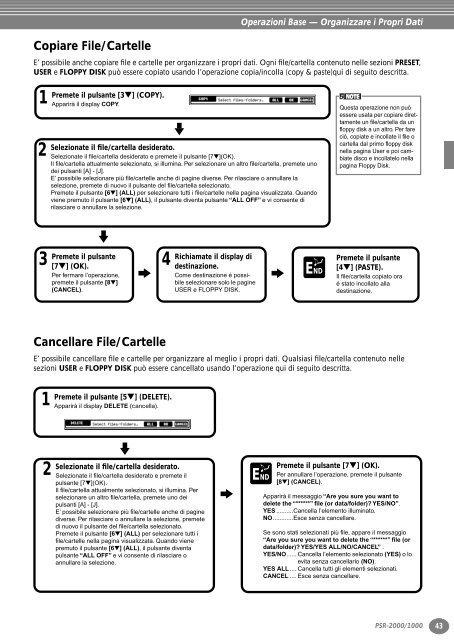












![Premere il pulsante [SONG] - Yamaha](https://img.yumpu.com/50419553/1/184x260/premere-il-pulsante-song-yamaha.jpg?quality=85)

